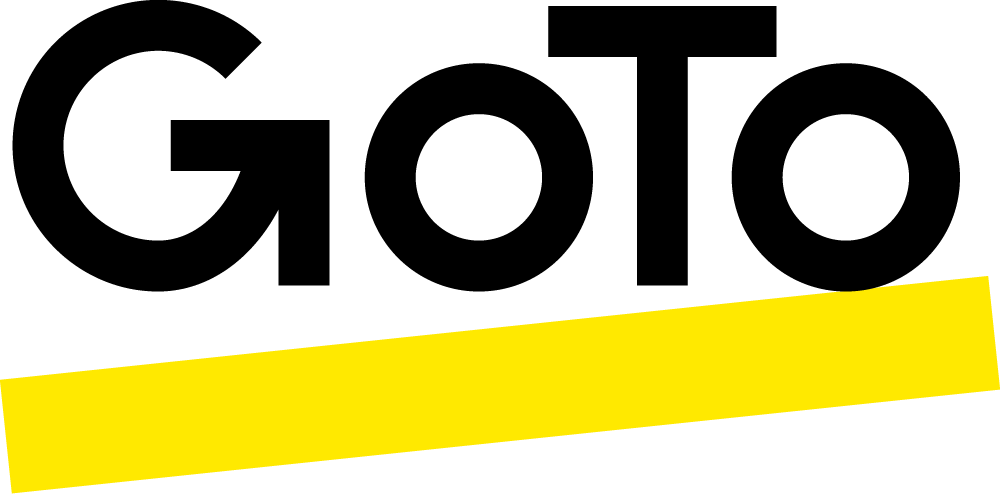Zoho
Übersicht
Webinare haben sich zu einem wichtigen Medium für Produktpräsentationen und Demos entwickelt und sind ein leistungsstarkes Tool für die Generierung von Leads. Mit der Integration von Zoho CRM und GoTo Webinar können Sie direkt in Ihrer Vertriebssoftware auf Daten zu Ihren Teilnehmer:innen zugreifen, z. B. zu den gestellten Fragen und zu den Antworten auf Umfragen. Dieser wertvolle Kontext kann Ihnen helfen, Leads effektiver anzusprechen.
Hauptfunktionen:
- Synchronisieren Sie Webinare und Listen zwischen GoTo Webinar und Zoho CRM.
- Erhalten Sie Informationen zu Webinar-Registrierungen, Teilnehmer:innen, Kurzumfragen, Umfragen und Publikumsfragen aus GoTo Webinar und zeigen Sie diese in Zoho CRM an.
- Synchronisieren Sie Informationen anhand eines Zeitplans (täglich/wöchentlich).
- Führen Sie nach dem Webinar mühelos Aufgaben wie die Zuweisung und Pflege von Leads durch.
Funktionsweise
Installieren – verwenden Sie den Link oben auf dieser Seite:
https://marketplace.zoho.com/crm/gotowebinar#overview
Die GoTo Webinar-Erweiterung erleichtert die Verwaltung von Teilnehmer:innen und die Nachverfolgung von Anmeldungen. Sie spart Ihnen auch Zeit, indem sie die Daten der Teilnehmer:innen automatisch in Zoho CRM importiert.
Erweiterung installieren
Sie können die GoTo Webinar-Erweiterung entweder über den Zoho Marketplace oder über Zoho CRM installieren.
So installieren Sie die Erweiterung
1. Gehen Sie zu Einrichtung > Marktplatz > Alle. Klicken Sie auf „Alle Erweiterungen“, um alle Erweiterungen zu sehen, die von Ihrer CRM-Edition unterstützt werden.
2. Suchen Sie unter „Alle Erweiterungen“ und klicken Sie auf „GoTo Webinar“. Nun werden Ihnen die Details zur Erweiterung angezeigt.
3. Klicken Sie auf Install (Installieren).
4. Lesen Sie die Nutzungsbedingungen und klicken Sie auf Installieren.
5. Wählen Sie eine der folgenden Optionen aus und klicken Sie auf „Bestätigen“.
o Nur für Admins installieren – Die Erweiterung wird im CRM nur für Benutzer:innen mit dem Administratorprofil installiert.
o Für alle Benutzer installieren – Die Erweiterung wird im CRM für alle Benutzer:innen installiert.
o Profile auswählen – Die Erweiterung wird in CRM für manuell ausgewählte Benutzer:innen installiert. Wählen Sie diese Option aus, klicken Sie auf „Bestätigen“ und wählen Sie dann die gewünschten Profile.
Die Erweiterung wird automatisch für die angegebenen Benutzer:innen installiert.
6. Klicken Sie auf „Autorisieren“.
7. Geben Sie im Popup-Fenster Ihre GoTo Webinar-Anmeldedaten ein und klicken Sie auf „Anmelden“.
Ressourcen
Dokumentation und häufig gestellte Fragen (FAQs)
Version 14.0
Kategorie „Verkäufe“
Preisgestaltung „Kostenlos“
Kompatible Editionen
· Standard
· Professional
· Enterprise
· CRM Plus
· Zoho One
· Ultimate